So entwerfen Sie einen Beitrag und eine Seite in WordPress
Veröffentlicht: 2021-01-22WordPress.org und Plugin-Verzeichnis
Sobald Sie die WordPress-Website eingerichtet haben, besteht der nächste Schritt darin, die Seite zu gestalten und dann Beiträge in WordPress zu erstellen. Schauen Sie sich einfach andere Websites an, normalerweise hat sie eine Homepage, eine Über uns-Seite, eine Blog-Seite, eine Kontaktseite und andere spezifische Seiten, die auf ihren Geschäftsanforderungen basieren. Sie möchten also offensichtlich eine leistungsstarke Website mit WordPress erstellen. Es ist sehr einfach, einfache Seiten zu erstellen und in WordPress mit Standarddesigns zu posten. Um Seiten mit unterschiedlichen Themen und Stilen zu entwickeln, haben Sie einige Plugins von Drittanbietern installiert. Ebenso können Sie mit WordPress ganz einfach einen Blog-Beitrag starten. Da Blogs (dh) der Inhalt der entscheidende Faktor für die Steigerung des Website-Verkehrs ist, enthält Ihre Website eine Blog-Seite. In diesem Artikel erfahren Sie, wie Sie Beiträge und Seiten in WordPress erstellen. Wenn Sie sich nicht bewusst waren, eine Website in WordPress zu erstellen, lesen Sie bitte Wie erstellt und entwickelt man WordPress-Websites für Unternehmen?
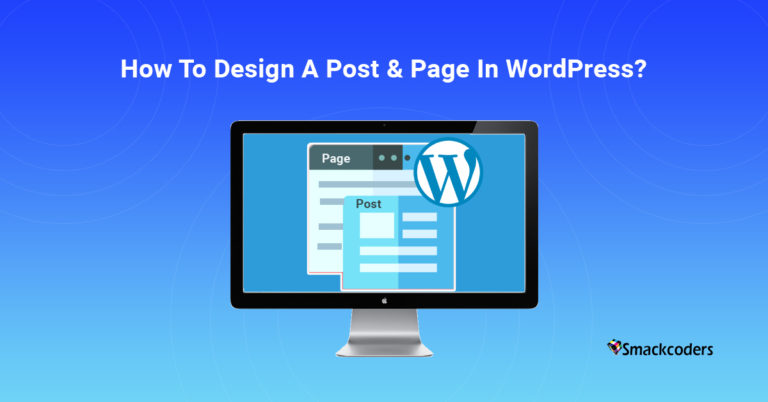
WordPress.org und Plugin-Verzeichnis
Abgesehen davon können Sie Themes, Widgets ändern oder Ihre eigenen Funktionen in WordPress ohne Einschränkungen anpassen.
Buchseite
Seiten sind der statische Teil der Website. Die Seiteninhalte werden nicht oft geändert, bis eine neue Funktion hinzugefügt wird. Beispiel: Homepage, Über uns Seite. Seiten sind in einer Hierarchie organisiert. Jede Geschäftsseite war anders, aber sie enthält das gleiche Informationsformat. Beispielsweise enthält die Seite „Über uns“ Details über das Unternehmen, die Größe des Unternehmens, seine Gründung und so weiter.
Post
Der Beitrag ist der dynamische Inhalt der Website. Sie können den Blog-Inhalt im Post-Bereich von WP schreiben und veröffentlichen. Die Inhalte sind datiert und chronologisch geordnet, auch wenn sie kategorisch geordnet werden können. Der Beitrag ist die beste Wahl, um Ihre neuesten Updates zu veröffentlichen, ohne die Seiten zu aktualisieren.
Lassen Sie uns nun besprechen, wie Sie Beiträge und Seiten in WordPress manuell erstellen.
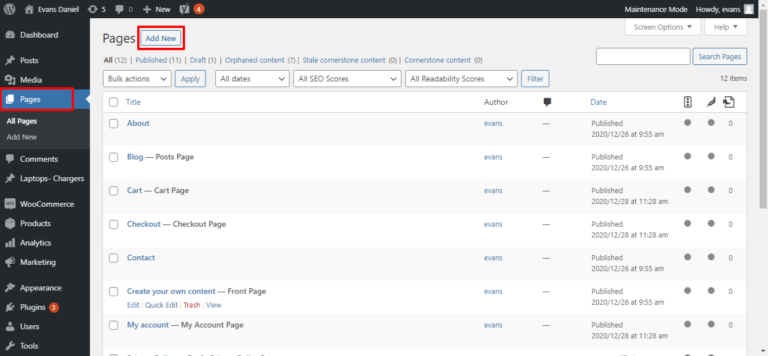
Fügen Sie je nach Bedarf einen Titel hinzu. Beginnen Sie dann mit der Eingabe des Inhalts. Sie können je nach Bedarf Überschriften, Absätze, Zitate, Bilder und Listen hinzufügen. Sie können auch Inhalte aus dem Formatbereich verlinken.
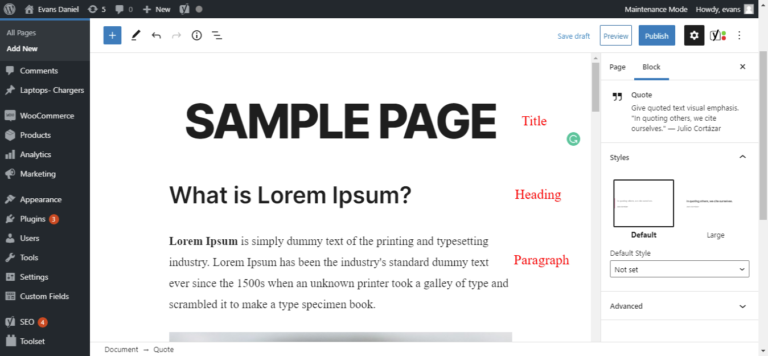
Nachdem Sie den Beitrag fertiggestellt haben, klicken Sie auf der rechten Seite auf die Entwurfsschaltfläche. Um die Vorschau des Inhalts anzuzeigen, klicken Sie einfach auf „Vorschau, um zu sehen, wie Ihr Inhalt für die Besucher aussieht. Sie müssen sich keine Sorgen machen, dass es für Dritte nicht sichtbar ist, bis Sie es veröffentlichen. Wenn nach der Vorschau der Website keine Änderungen vorgenommen wurden, veröffentlichen Sie sie einfach, indem Sie auf die Schaltfläche „Veröffentlichen“ auf der rechten Seite des Menüs klicken. Oder löschen Sie die Änderungen und aktualisieren Sie sie.
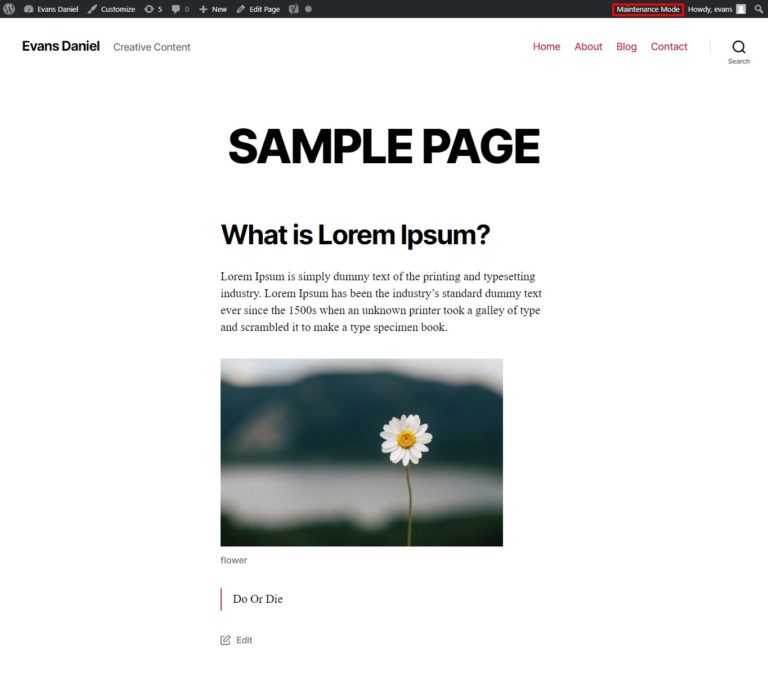
Der Wartungsmodus auf der Seite hilft Ihnen, die Seite ungestört neu zu erstellen oder zu bearbeiten. Zum Beispiel unterhalten Sie eine E-Commerce-Website, ein Besucher ist bereit, ein Produkt zu kaufen, aber gleichzeitig bearbeiten Sie den Inhalt vom Backend aus. Zu diesem Zeitpunkt stört eine Transaktion des Clients Ihre Website und wird abgebrochen. Es hinterlässt einen schlechten Eindruck von Ihrer Website.
Um dieses Problem zu vermeiden, stellt WordPress einen „Wartungsmodus“ bereit, während Sie die Seite bearbeiten, es wird den Verbraucher benachrichtigen, dass Ihre Seite vorübergehend nicht verfügbar ist oder einige andere Nachrichten anzeigen.
Wenn Sie als Nächstes den bereits veröffentlichten Inhalt bearbeiten möchten, machen Sie sich keine Sorgen!
Sie können die veröffentlichte Seite problemlos bearbeiten. Klicken Sie einfach oben auf der WordPress-Seite auf den Beitrag bearbeiten und beginnen Sie mit der Bearbeitung.

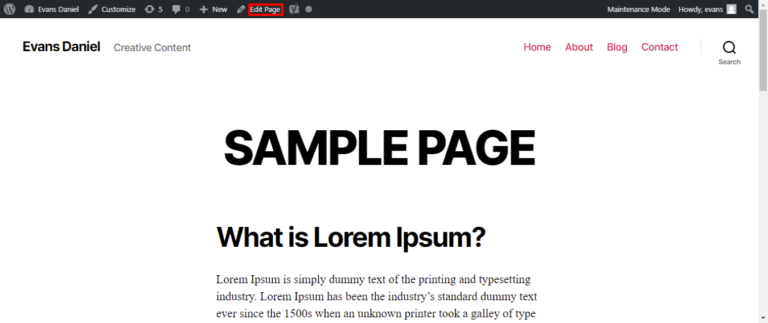
Organisieren Sie Ihre Seiten
Entwerfen Sie viele Seiten nach Ihren Vorlieben, indem Sie dasselbe Format verwenden. Das Entwickeln von Seiten ist einfach! Aber sie zu organisieren ist schwierig.
Um es einfacher zu machen, sollten Sie zunächst eine klare Vorstellung davon haben, wonach Ihr Kunde suchen wird. Um eine Hierarchie aufzubauen, klicken Sie auf das Einstellungssymbol auf der rechten Seite der jeweiligen Bearbeitungsseite.
Scrollen Sie in der übergeordneten Attributsitzung nach unten und klicken Sie im Dropdown-Feld auf die übergeordnete Seite. Außerdem können Sie die Seite in der Reihenfolge anordnen, in der sie im Menü angezeigt werden soll. Um die Seitenliste im Menü anzuzeigen, müssen Sie auf die Schaltfläche „Menü“ auf der linken Seite des Dashboards klicken. Stellen Sie die Menüdaten nach Ihren Bedürfnissen zusammen.
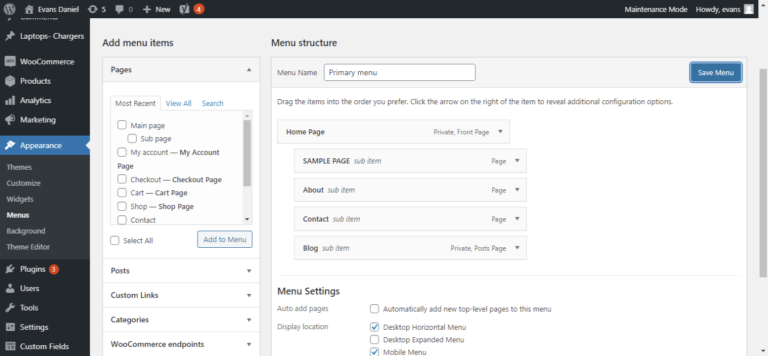
Das war es jetzt, Sie haben die Seiten nach Ihren Bedürfnissen entwickelt und angeordnet. Darüber hinaus können Sie Ihre benutzerdefinierten Themen entwerfen oder Plugins hinzufügen. Zum Schluss, wie Ihre Beispiel-Website aussieht.
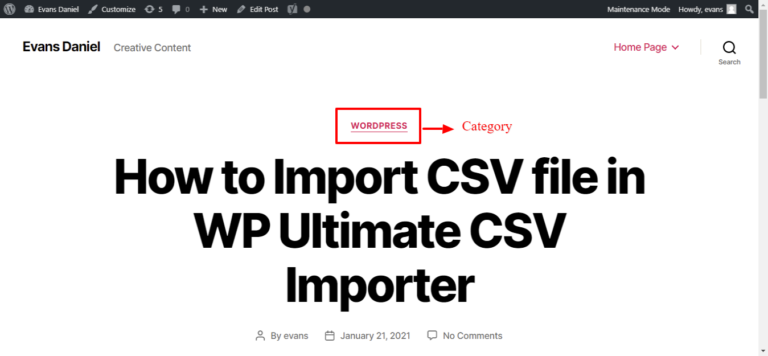
Wie erstelle ich einen Beitrag in WordPress?
Schauen wir uns jetzt an, um den ersten Beitrag in WordPress zu erstellen. Klicken Sie zunächst im WP-Menü auf „Post“. Dann Neu hinzufügen Sie müssen Beiträge erstellen, die Seiten ähneln. Geben Sie einen Titel für den Beitrag ein und fügen Sie Inhalte hinzu. Sie können Text, Bilder, Videos, GIFs, Zitate und Links mit einem einzigen Klick in Ihrem Beitrag verwenden. Der Hauptunterschied besteht darin, dass das übergeordnete Attribut post Tags und Kategorien hat.
Dieser Abschnitt ist eine nützliche Möglichkeit, den Blog nach Klasse zu trennen. Das häufige Aktualisieren von Blogs in Ihrem Blog sieht ohne Ausrichtung aus. Wenn Sie sie in Gruppen einteilen, hilft dies den Lesern, sich leicht zurechtzufinden. Wenn Sie beispielsweise einen Blog für ein WordPress-Plugin schreiben, können Sie es als WordPress kategorisieren. Wenn Sie ein auf CRM basierendes Blog veröffentlichen, fügen Sie es den entsprechenden Listen hinzu. Hier sind einige Vorschläge zur praktischen Verwendung von Kategorien und Tags.
- Benennen Sie die Kategorie oder das Tag so einfach und klar.
- Begrenzen Sie die Anzahl der Tags und Kategorien.
- Verwenden Sie Tags, um die Kategorien und Beiträge zu beschreiben
- Für jede Kategorie können 3-5 Tags verwendet werden.
Anzeigen oder Einfügen von Bilddateien in WordPress
Sie haben vielleicht eine Frage, wie Sie die Bilddateien einfügen oder überprüfen können? Welche Sie in Seiten oder Beiträgen aktualisiert haben. Um Bilder anzuzeigen, klicken Sie in WordPress auf Medien, wo Sie viele Bilder sehen können, die Sie eingefügt haben. Sie können es filtern und diese Bilder auch einfach mit Alt- und Text-Tags in den vorgestellten Abschnitt hochladen.
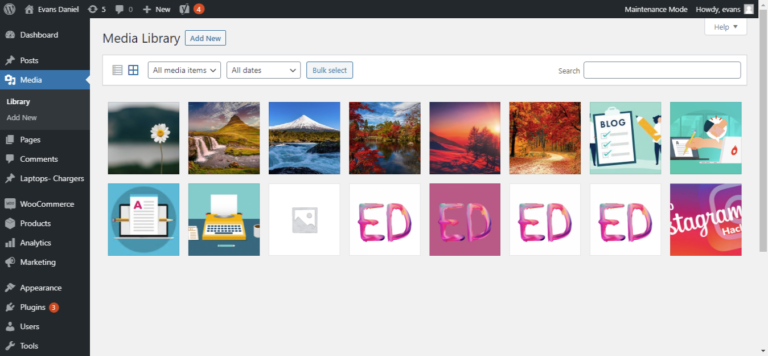
Abschließende Gedanken
Erfolg, Sie erstellen einen schönen ersten Beitrag und eine Seite in WordPress. Es ist auch einfach, Ihre Seiten zu organisieren und für Ihre Website zu posten. Die Entwicklung einer Website und das Erstellen von Seiten oder Beiträgen scheint schwierig zu sein. Aber die Wahl der richtigen Plattform wird sicherlich Ihre Kreativität und Ihren Eifer für den Aufbau steigern. WordPress ist eine außergewöhnliche Plattform, um in begrenzter Zeit schöne Websites zu erstellen.
